O RStudio é uma IDE (Integrated development environment) incrível. Em sua versão mais recente a ferramenta tem suporte para visualizações interativas, traz controle de versão embutido, consegue executar jobs em paralelo e permite programar não só em R, mas também em Python!
Ele não é, contudo, perfeito. Pessoalmente eu tenho algumas críticas a algumas de suas idiossincrasias, principalmente no tocante à camada interpretativa que embrulha o R… Depois de muitos anos programando R e usando somente o RStudio, a lista de coisas que começaram a me incomodar foi crescendo:
Às vezes, imprimir um objeto de texto muito grande trava a interface. Cancelar essa operação depois que ela foi iniciada também nem sempre funciona.
O navegador de arquivos, com suas caixinhas clicáveis, deixa muito a desejar. Não deveria ser tão chato copiar e deletar arquivos.
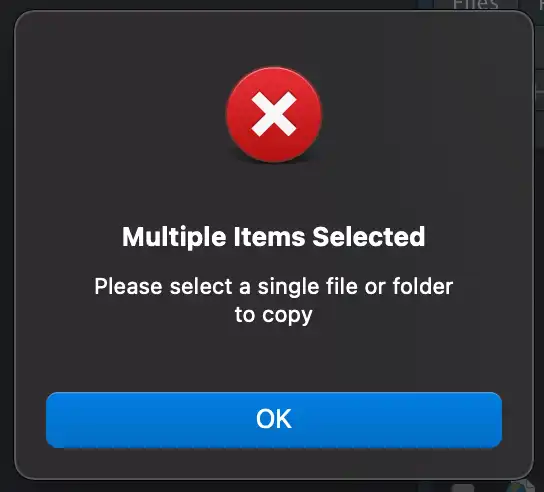
Até hoje não existe um jeito de substituir um termo (find-replace) em múltiplos arquivos. É possível procurar um termo na pasta toda (Ctrl + Shift + F), mas nada de substituí-lo.
Até onde eu sei, é impossível abrir uma pasta com o RStudio sem que seja criado um arquivo
.Rproj. Por que é necessário criar um arquivo para abrir uma mera pasta?Por padrão, as mensagens de diagnóstico continuam sujando as sessões locais. Novos usuários podem estranhar esse tipo de alerta inesperado.
#> Registered S3 method overwritten by 'quantmod':
#> method from
#> as.zoo.data.frame zooHonestamente, a interface está visualmente cada vez mais atrasada. Ícones coloridos e difíceis de diferenciar somados a um sistema de design limitado é mais que um incômodo em 2021.
Ainda é impossível executar funções do
furrrno modo multicore dentro do console do RStudio.
plan("multicore")
#> Warning message:
#> In supportsMulticoreAndRStudio(...) :
#> [ONE-TIME WARNING] Forked processing ('multicore') is not supported when
#> running R from RStudio because it is considered unstable. For more details,
#> how to control forked processing or not, and how to silence this warning in
#> future R sessions, see ?parallelly::supportsMulticoreA interrupção da execução continua tendo problemas com tarefas em C e paralelas. Quem nunca segurou Esc na esperança de interromper um comando só para ter que esperar ele terminar de rodar de qualquer jeito?
A bombinha. Por que a IDE inteira cai se o problema está no código executado?
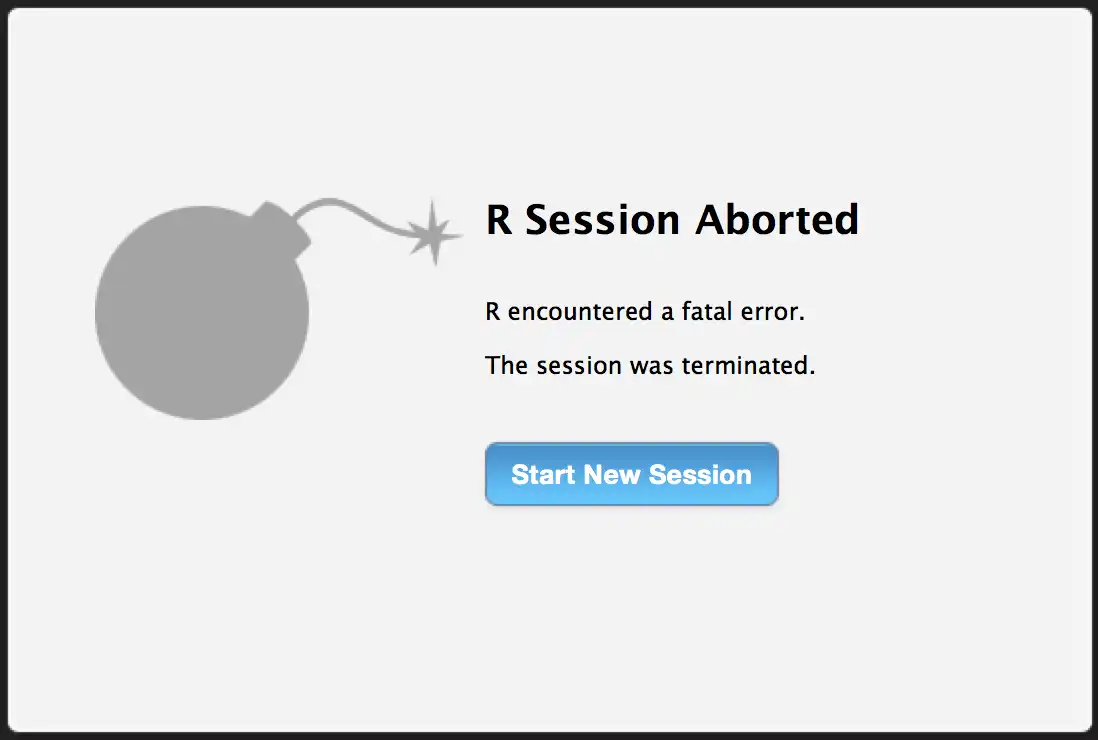
Uma Possível Alternativa
Apesar de nenhum desses problemas ser fatal, eu ainda acho interessante procurar uma alternativa. Depender de apenas um software para programar também acaba virando um problema caso ele deixe de ser mantido; note que, no momento em que escrevo, aproximadamente 20% das issues já cadastradas no GitHub do RStudio ainda estão abertas.
É assim que chegamos às alternativas. Eu já testei o Nvim-R (extensão para Vim programada por um brasileiro!) e o ESS (extensão para o Emacs), mas a curva de aprendizado das duas ferramentas acabou se tornando um obstáculo. No final eu cheguei ao vscode-R, a extensão de R para o VS Code.
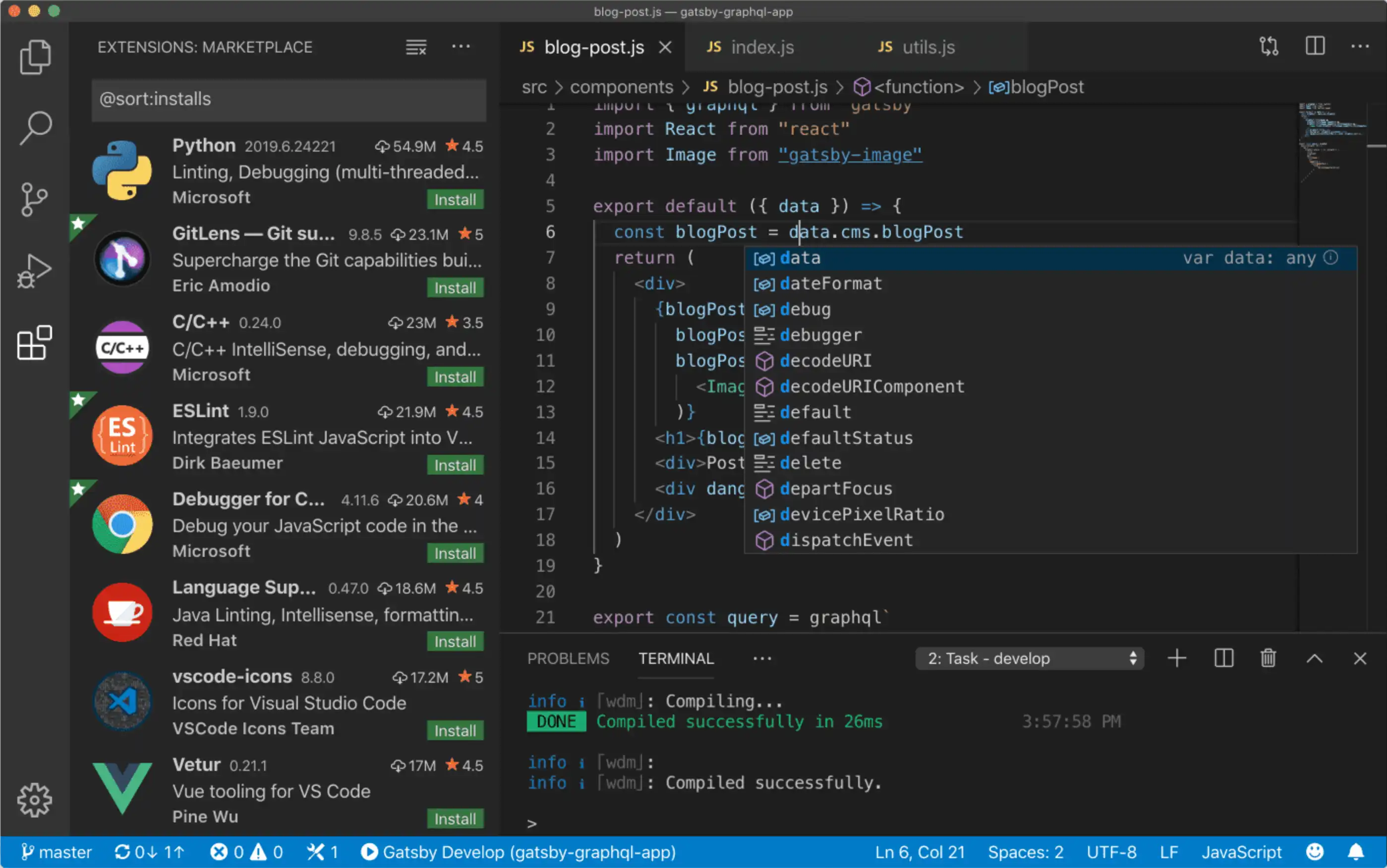
Para quem não sabe, o VS Code é atualmente o editor de código mais popular do mundo. De acordo com uma pesquisa feita pelo Stack Overflow em 2021, 71% dos programadores usam o VS Code para programar, então ele deve ter algo de bom.
Na minha opinião, os benefícios do VS Code, em geral, giram em torno da flexibilidade da ferramenta. É muito fácil instalar plugins, modificar o seu visual e customizar o seu funcionamento, permitindo que a IDE se torne verdadeiramente sua. Já, no tocante ao R, o maior benefício é que a sua integração com a linguagem se dá através de um terminal, ou seja, não é embrulhada como no RStudio.
Guia de Instalação
Instalar o VS Code em si é fácil. Basta ir no site e baixar a versão para o seu sistema operacional. Depois de abrir o programa, você verá uma lista de extensões sugeridas e é aí que precisamos configurar o R.
A extensão que procuramos é identificada pelo código ikuyadeu.r. Basta
instalá-la e seguir as instruções para o seu sistema operacional:
Windows,
MacOS ou
Linux.
Assumindo que você esteja no Windows, os próximos passos são os seguintes:
- Instalar, no R, o pacote
languageserver:
install.packages("languageserver")- Instalar a versão mais recente do Python. Se você tiver qualquer versão a partir da 3, já é o suficiente:
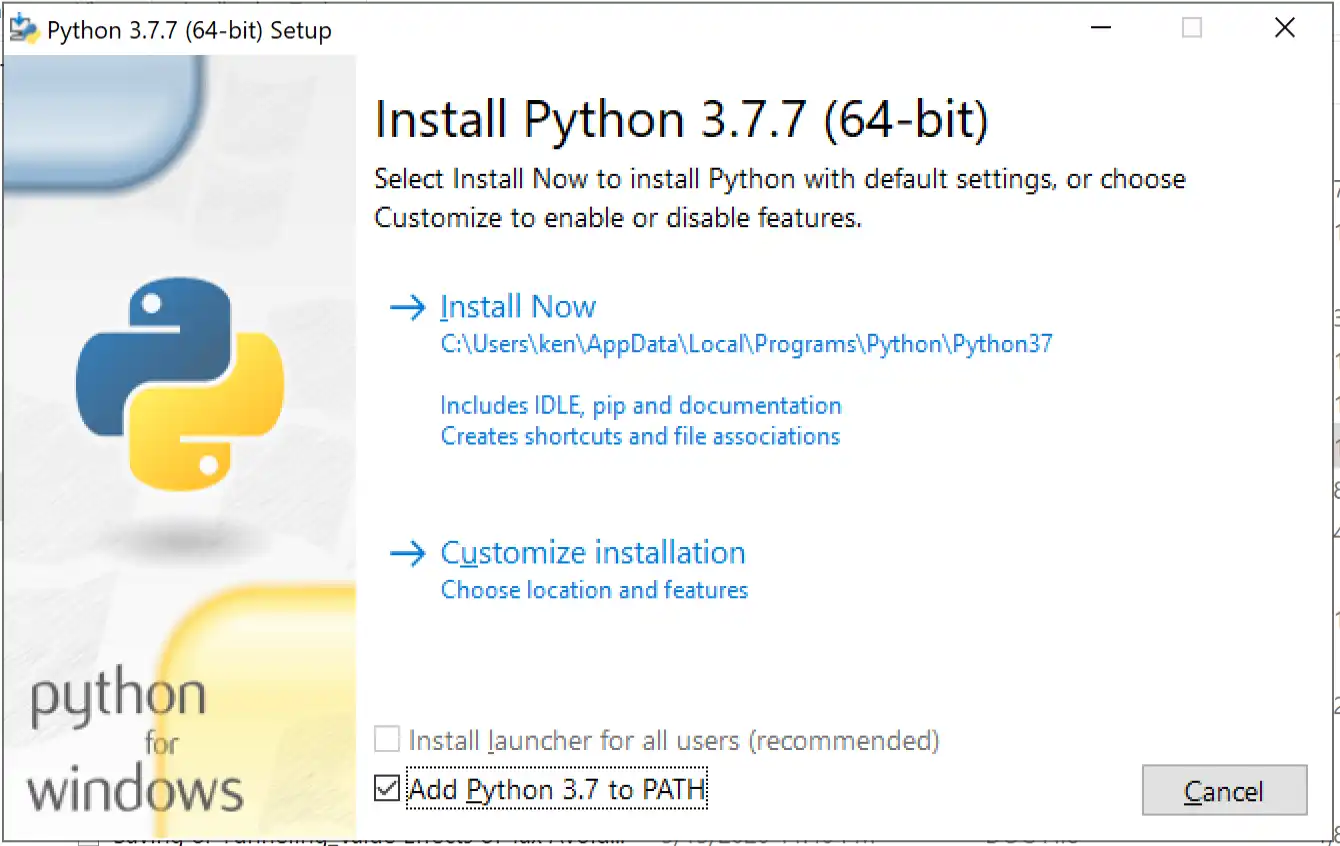
- Instalar o Radian, um console moderno para o R, e descobir onde ele foi instalado. Executar o seguinte no prompt de comando!
pip install -U radian
where.exe radian- Abrir o arquivo de configurações avançadas do VS Code: aperte
Ctrl + Shift + P, digite “open settings” e clique em “Open Settings (JSON)”.
Colar o texto a seguir no arquivo e salvar (substitua o caminho do
rtermpela localização do Radian):
{
"r.bracketedPaste": true,
"r.rterm.windows": "C:\\Users\\user\\...\\radian.exe"
}- Caso você use o debugger, instalar a extensão
R Debugger
e o pacote
vscDebugger:
remotes::install_github("ManuelHentschel/vscDebugger")- Habilitar a renderização de visualizações com o pacote
httpgd:
install.packages("httpgd")- Finalmente, indicar o uso do
httpgdpara o VS Code:
usethis::edit_r_profile()
# Colar a linha abaixo no .Rprofile
options(vsc.use_httpgd = TRUE)Usando o VS Code
Se você tiver configurado tudo corretamente, o VS Code estará pronto para uso. Para programar em R, basta abrir a pasta de um projeto e começar! Assim que você executar o primeiro comando R com Ctrl + Enter, um console R irá aparecer e você pode seguir a vida normalmente.
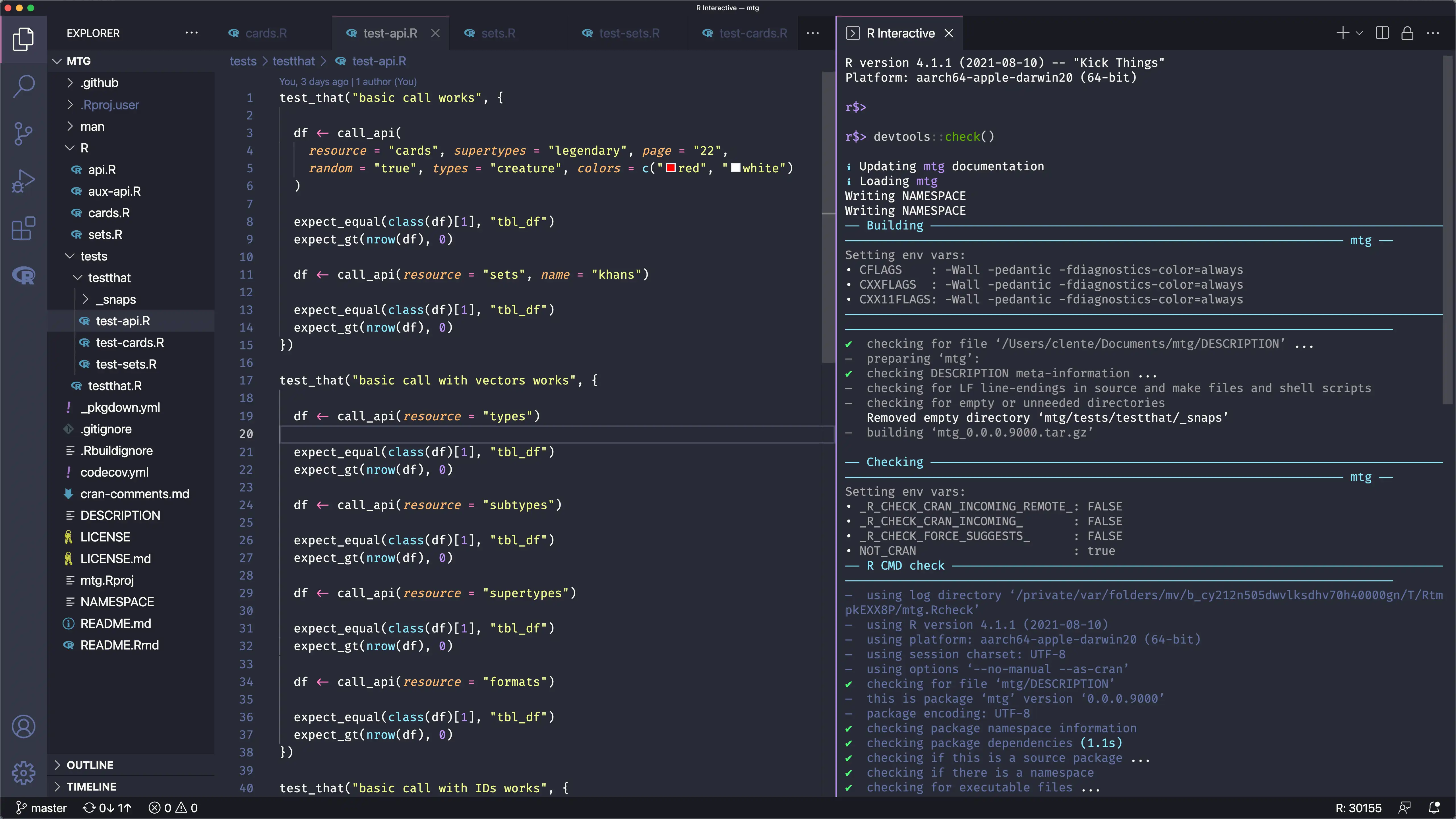
Minha principal sugestão para o seu futuro no VS Code é: explore! Se algo te incomoda, a change de isso ser modificável é de praticamente 100%. Veja vídeos no YouTube de outras pessoas trabalhando com R no VS Code e procure extensões legais na loja. Se algo parecer que está errado, se informe.
A minha primeira semana com o VS Code foi de adaptação, configurando tudo do jeito que eu mais gosto. A partir daí, eu nunca mais precisei mexer em nada, então consigo atestar de que a plataforma é robusta.
Bônus: Configuração Extra
Para que você não precise ter o mesmo trabalho que eu, aqui estão as minhas
principais configurações do VS Code. Veja se elas funcionam para o seu estilo
de trabalho. Note apenas que a minha configuração é do Mac! Troque a tecla cmd
por ctrl de acordo.
settings.json:
{
"r.rterm.mac": "/opt/homebrew/bin/radian",
"r.bracketedPaste": true,
"editor.minimap.enabled": false,
"workbench.startupEditor": "none",
"redhat.telemetry.enabled": false,
"editor.tabSize": 2,
"security.workspace.trust.untrustedFiles": "open",
"explorer.confirmDelete": false,
"files.defaultLanguage": "r",
"terminal.integrated.defaultLocation": "editor",
"diffEditor.ignoreTrimWhitespace": false,
"files.trimTrailingWhitespace": true,
"editor.rulers": [
80,
120
]
}keybindings.json:
// Place your key bindings in this file to override the defaults
[
// RStudio key bindings
{
"key": "cmd+shift+m",
"command": "type",
"args": { "text": " %>%" },
"when": "editorTextFocus && editorLangId == 'r'"
},
{
"key": "alt+-",
"command": "type",
"args": { "text": " <- " },
"when": "editorTextFocus && editorLangId == 'r'"
},
{
"key": "shift+cmd+l",
"command": "r.loadAll"
},
// Custom shortcuts
{
"key": "shift+alt+cmd+left",
"command": "workbench.action.moveEditorToPreviousGroup"
},
{
"key": "shift+alt+cmd+right",
"command": "workbench.action.moveEditorToNextGroup"
},
{
"key": "shift+cmd+g",
"command": "workbench.view.scm",
"when": "workbench.scm.active"
},
{
"key": "shift+cmd+g",
"command": "workbench.view.scm",
"when": "workbench.scm.active && !gitlens:disabled && config.gitlens.keymap == 'chorded'"
},
// Conflicts
{
"key": "alt+cmd+left",
"command": "-workbench.action.terminal.focusPreviousPane",
"when": "terminalFocus && terminalProcessSupported"
},
{
"key": "alt+cmd+right",
"command": "-workbench.action.terminal.focusNextPane",
"when": "terminalFocus && terminalProcessSupported"
},
{
"key": "shift+cmd+m",
"command": "-workbench.actions.view.problems",
"when": "workbench.panel.markers.view.active"
},
{
"key": "shift+alt+cmd+left",
"command": "-cursorColumnSelectLeft",
"when": "textInputFocus"
},
{
"key": "ctrl+cmd+left",
"command": "-workbench.action.moveEditorToPreviousGroup"
},
{
"key": "ctrl+cmd+right",
"command": "-workbench.action.moveEditorToNextGroup"
},
{
"key": "shift+alt+cmd+right",
"command": "-cursorColumnSelectRight",
"when": "textInputFocus"
},
{
"key": "shift+cmd+g",
"command": "-editor.action.previousMatchFindAction",
"when": "editorFocus"
},
{
"key": "shift+cmd+g",
"command": "-workbench.action.terminal.findPrevious",
"when": "terminalFindFocused && terminalProcessSupported || terminalFocus && terminalProcessSupported"
},
{
"key": "cmd+g",
"command": "-editor.action.nextMatchFindAction",
"when": "editorFocus"
},
{
"key": "cmd+g",
"command": "-workbench.action.terminal.findNext",
"when": "terminalFindFocused && terminalProcessSupported || terminalFocus && terminalProcessSupported"
},
{
"key": "ctrl+shift+g",
"command": "-workbench.view.scm",
"when": "workbench.scm.active"
},
{
"key": "ctrl+shift+g",
"command": "-workbench.view.scm",
"when": "workbench.scm.active && !gitlens:disabled && config.gitlens.keymap == 'chorded'"
},
{
"key": "shift+cmd+l",
"command": "-selectAllSearchEditorMatches",
"when": "inSearchEditor"
},
{
"key": "shift+cmd+l",
"command": "-editor.action.selectHighlights",
"when": "editorFocus"
},
{
"key": "shift+cmd+l",
"command": "-addCursorsAtSearchResults",
"when": "fileMatchOrMatchFocus && searchViewletVisible"
},
{
"key": "alt+cmd+right",
"command": "-workbench.action.terminal.focusNextPane",
"when": "terminalFocus && terminalHasBeenCreated || terminalFocus && terminalProcessSupported"
},
{
"key": "alt+cmd+left",
"command": "-workbench.action.terminal.focusPreviousPane",
"when": "terminalFocus && terminalHasBeenCreated || terminalFocus && terminalProcessSupported"
},
]Caso você tenha problemas com o VS Code, mande uma mensagem no nosso fórum para que eu possa ajudar.


